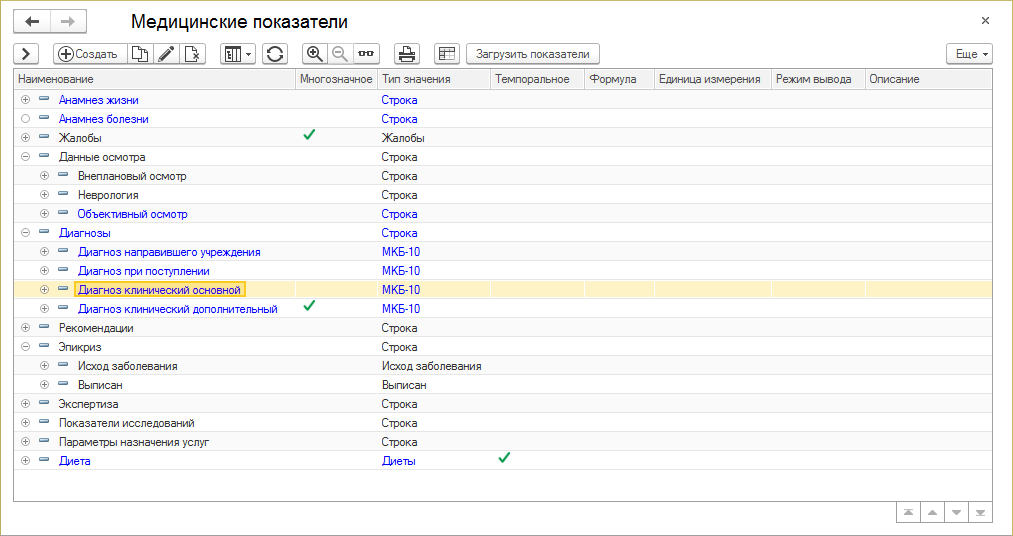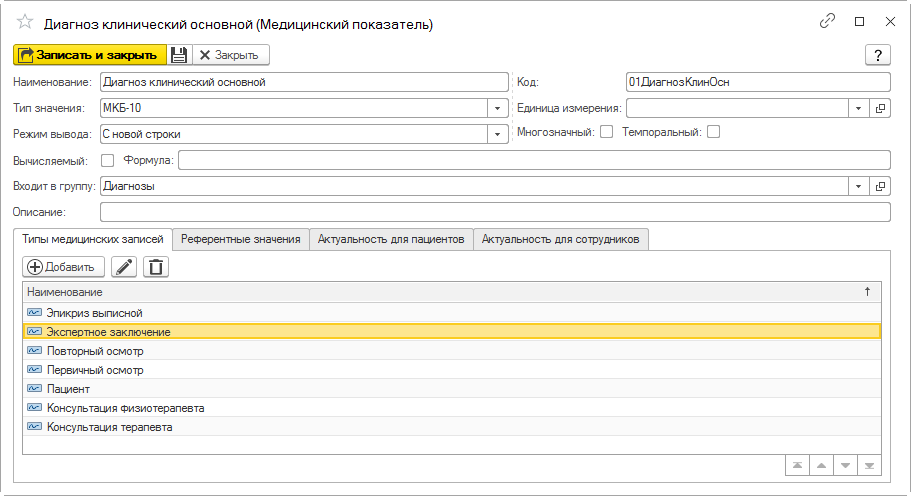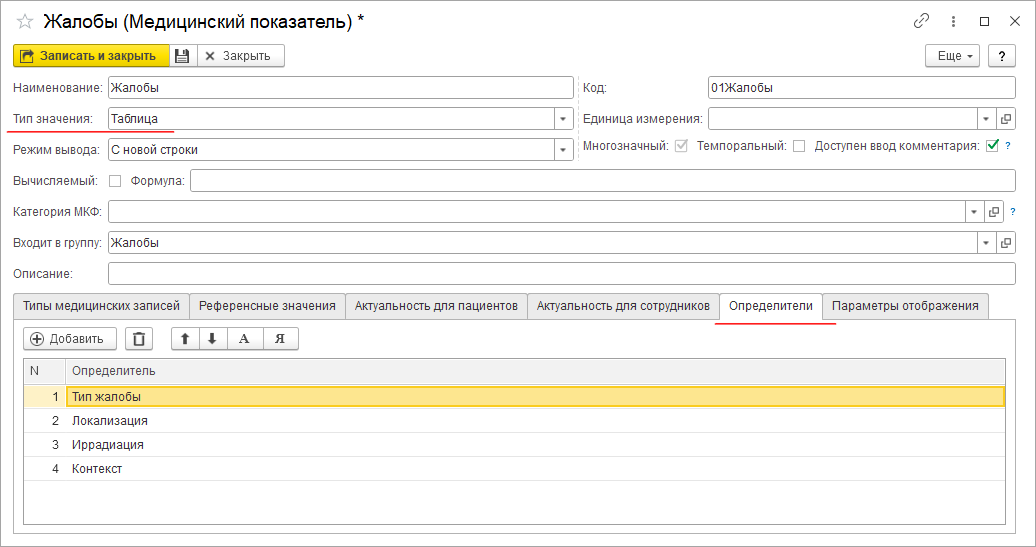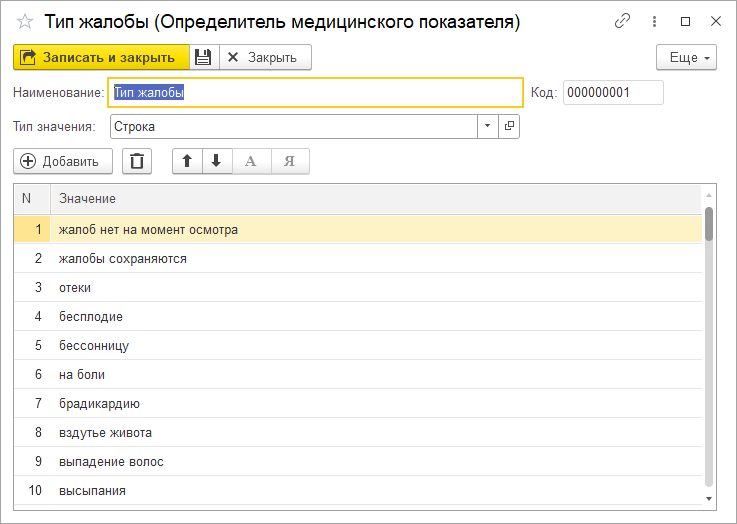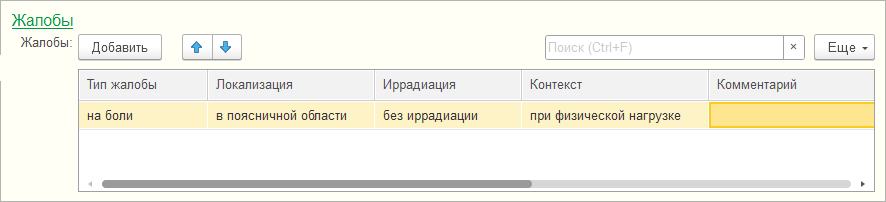Справочник "Медицинские показатели" (КУС) — различия между версиями
(→Создание карточки медицинского показателя) |
|||
| Строка 42: | Строка 42: | ||
Опция включается, если значение показателя требуется автоматически вычислять по формуле и сделать недоступным для редактирования. | Опция включается, если значение показателя требуется автоматически вычислять по формуле и сделать недоступным для редактирования. | ||
: '''Формула''' | : '''Формула''' | ||
| − | Выражение для заполнения значения показателя, для вычисляемых показателей заполняется автоматически, для остальных — по кнопке рядом с полем ввода. В выражении можно использовать реквизиты | + | Выражение для заполнения значения показателя, для вычисляемых показателей заполняется автоматически, для остальных — по кнопке рядом с полем ввода. В выражении можно использовать реквизиты документа [[Документ "Медицинская запись" (КУС)|«Медицинская запись»]] и значения других показателей. Пример выражения для возрастной группы пациента: @КартаГостя.ВозрастнаяГруппа. |
Закладки: | Закладки: | ||
| Строка 49: | Строка 49: | ||
:'''Актуальность для пациентов''' — если задать категории или группы пациентов, показатель отобразится в медицинских записях только тех пациентов, которые соответствуют заданным критериям.<br> | :'''Актуальность для пациентов''' — если задать категории или группы пациентов, показатель отобразится в медицинских записях только тех пациентов, которые соответствуют заданным критериям.<br> | ||
:'''Актуальность для сотрудников''' — внесение должностей сотрудников или подразделений сделает показатель в медицинской записи доступным для заполнения только сотрудникам, соответствующим критериям.<br> | :'''Актуальность для сотрудников''' — внесение должностей сотрудников или подразделений сделает показатель в медицинской записи доступным для заполнения только сотрудникам, соответствующим критериям.<br> | ||
| − | :'''Параметры отображения''' — содержит настройки оформления показателя в медицинской записи. | + | :'''Параметры отображения''' — содержит настройки оформления показателя в медицинской записи: цвет фона, положение заголовка, цвет заголовка, шрифт заголовка, ширина поля показателя и колонок определителей. |
== Определители медицинских показателей == | == Определители медицинских показателей == | ||
| Строка 63: | Строка 63: | ||
| − | == Медицинские показатели – информационные поля == | + | <!--== Медицинские показатели – информационные поля == |
Показатели категории «Информационное поле» используются для добавления в медицинскую запись значений параметров из иных документов программы. Например, можно добавить персональные характеристики пациента, такие как пол, дата рождения или возрастная категория, из карточки физлица.<br> | Показатели категории «Информационное поле» используются для добавления в медицинскую запись значений параметров из иных документов программы. Например, можно добавить персональные характеристики пациента, такие как пол, дата рождения или возрастная категория, из карточки физлица.<br> | ||
| Строка 73: | Строка 73: | ||
В поле «Вычисляемый» доступны для выбора реквизиты документа [[Документ "Медицинская запись" (КУС)|«Медицинская запись»]]: | В поле «Вычисляемый» доступны для выбора реквизиты документа [[Документ "Медицинская запись" (КУС)|«Медицинская запись»]]: | ||
| − | :[[Файл:Медицинский показатель Вычисляемый.png]] | + | :[[Файл:Медицинский показатель Вычисляемый.png]]--> |
== См. также == | == См. также == | ||
Версия 12:11, 19 сентября 2024
Перечень элементов составляющих типы медицинских записей электронной истории болезни (жалобы, диагноз, рекомендации).
Медицинские показатели выбираются в типах медицинских записей — в типе мед. записи находится список медицинских показателей.
Справочник находится в основном разделе программы МЕДИЦИНА — Настройка или его можно найти поиском по интерфейсу.
Справочник можно заполнить из макета. Это делается с помощью кнопки Загрузить показатели.
Чтобы открыть карточку медицинского показателя, установите курсор на медпоказатель и дважды щелкните мышью или нажмите Enter.
(см. также Универсальная форма списка)
Создание карточки медицинского показателя
- В справочнике «Медицинские показатели» нажмите кнопку Создать.
- В карточке медицинского показателя заполните необходимые реквизиты.
- Нажмите кнопку Записать или Записать и закрыть.
Обязательными к заполнению являются реквизиты:
- Наименование
- Тип значения (выбирается, какого типа будет значение показателя в документе «Медицинская запись»: строка, текст, число, дата, таблица и.т.д.)
- Режим вывода (выбирается вариант расположения показателя в документе «Медицинская запись»: «С новой строки», «В одной строке с предыдущим» или «Не выводить в содержание»)
- Входит в группу (выбирается группа, в которую входит медицинский показатель)
- Код (можно вручную создать уникальный вариант, который будет удобно идентифицировать при подборе медицинских показателей в процессе создания типа медицинской записи)
Дополнительные реквизиты:
- Категория МКФ (выбирается, если показатель является определителем категории МКФ)
- Подсказка ввода (текст подсказки, которая будет отображаться в поле ввода, если значение показателя не заполнено)
- Описание (предназначен для хранения любой дополнительной информации о показателе).
Опции, определяющие свойства показателя:
- Многозначный
Если у показателя несколько значений, включенная опция позволит выбирать при заполнении медицинской записи не одно, а несколько значений показателя из списка
- Темпоральный
Опцию необходимо включить для показателей, значение которых в течение времени может меняться, например, для температуры тела. Актуальное значение показателя из последней созданной медицинской записи отобразится на закладке Состояние карты пациента.
- Доступен ввод комментария
Если опция установлена, в документе «Медицинская запись» появится возможность установить комментарий для показателя.
- Вычисляемый
Опция включается, если значение показателя требуется автоматически вычислять по формуле и сделать недоступным для редактирования.
- Формула
Выражение для заполнения значения показателя, для вычисляемых показателей заполняется автоматически, для остальных — по кнопке рядом с полем ввода. В выражении можно использовать реквизиты документа «Медицинская запись» и значения других показателей. Пример выражения для возрастной группы пациента: @КартаГостя.ВозрастнаяГруппа.
Закладки:
- Типы медицинских записей — отображаются (добавляются) типы медицинских записей, в которых используется данный медицинский показатель.
- Референсные значения — добавляются показателям анализов (норма билирубина, норма глюкозы и т.д.)
- Актуальность для пациентов — если задать категории или группы пациентов, показатель отобразится в медицинских записях только тех пациентов, которые соответствуют заданным критериям.
- Актуальность для сотрудников — внесение должностей сотрудников или подразделений сделает показатель в медицинской записи доступным для заполнения только сотрудникам, соответствующим критериям.
- Параметры отображения — содержит настройки оформления показателя в медицинской записи: цвет фона, положение заголовка, цвет заголовка, шрифт заголовка, ширина поля показателя и колонок определителей.
Определители медицинских показателей
Медицинские показатели, требующие описания сразу по нескольким параметрам, могут быть оформлены в медицинской записи в виде таблицы.
Для этого при создании медицинского показателя нужно выбрать тип значения «Таблица» — в карточке медицинского показателя появится дополнительная закладка Определители, куда вносятся атрибуты показателя.
Например, для медицинского показателя «Жалобы» можно внести определители «Тип жалобы», «Локализация», «Иррадиация» и т.д.
Карточку определителя необходимо заполнить значениями, используя кнопку Добавить.
В медицинской записи показатель в виде таблицы будет выглядеть следующим образом:
Справочник «Определители медицинских показатели» находится в разделе программы МЕДИЦИНА – Настройки.
См. также
- Справочник "Типы медзаписей" (КУС)
- Документ "Медицинская запись" (КУС)
- Настройка доступа к медицинским записям (КУС)
История изменений, ссылки сюда
- Основные понятия (Медицина, КУС) (← ссылки)
- Руководство пользователя (КУС) (← ссылки)
- Основные понятия, глоссарий (КУС) (← ссылки)
- Печатная версия руководства (КУС) (← ссылки)
- Документ "Медицинская запись" (КУС) (← ссылки)
- Справочник "Услуги" (КУС) (← ссылки)
- Отчет "Показатели пациентов" (КУС) (← ссылки)
- Справочник "Типы медзаписей" (КУС) (← ссылки)
- Релиз 19.08 (КУС) (← ссылки)
- Справочник "Медицинские показатели" (КУС) (← ссылки)
- Релиз 20.04 (КУС) (← ссылки)
- Настройка доступа к медицинским записям (КУС) (← ссылки)
- Загрузка данных из макета mxl (← ссылки)
- Релиз 23.11 (КУС) — Интеграции ЕГИСЗ и СИТИЛАБ (LTS) (← ссылки)
- Релиз 24.01 (КУС) — Новая форма медзаписи (← ссылки)
- Релиз 24.03 (КУС) — Протокол МДРК и размещение питающихся (← ссылки)
- Релиз 24.06 (КУС) — Определители медицинских показателей (← ссылки)
- Релиз 24.07 (КУС) — Travelline: каналы продаж и программа лояльности (← ссылки)
- Создание и настройка медицинских услуг (КУС) (← ссылки)
- Релиз 24.08 (КУС) — Занятость исполнителей и учет медикаментов (← ссылки)
- Релиз 24.09 (КУС) — Интеграция с электронными замками Kaba Ilco (← ссылки)
- Релиз 24.11 (КУС) — Туристический налог и новая форма карты гостя (LTS) (← ссылки)
- Медицинская запись: изменение формы (КУС) (← ссылки)
- Релиз 25.02 (КУС) — Детализация стоимости по контрагентам (← ссылки)
- Релиз 25.03 (КУС) — Метки гостей (LTS) (← ссылки)
- Документ "Отметка услуг" (КУС) (← ссылки)
- Релиз 25.09 (КУС) — Отчет по туристическому налогу (← ссылки)